Chức năng tra cứu số thuế phải nộp cho phép người nộp thuế lập, gửi giấy đề nghị hoàn đến cơ quan thuế và nhận các thông báo xử lý hồ sơ hoàn thuế bằng phương thức điện tử trên hệ thống thuedientu.gdt.gov.vn, cụ thể như sau:
Mục 1/ Số thuế phải nộp
Mục 2/Thông tin nghĩa vụ
Mục 3/ Số thuế còn phải nộp
Mục 4/ Thông báo thuế khác
Mục 1: Số thuế phải nộp
Cho phép người sử dụng thực hiện truy vấn nghĩa vụ thuế tại thời điểm tra cứu và không theo kỳ hạch toán trên hệ thống eTax.
Bước 1: NNT chọn menu “Tra cứu”, sau đó chọn tiếp “Số thuế còn phải nộp.
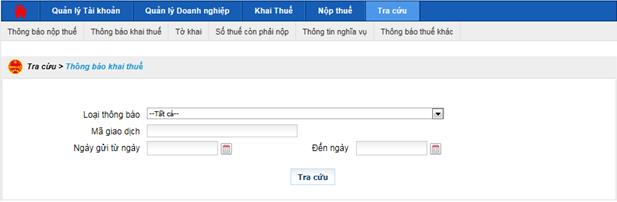
- Hệ thống hiển thị màn hình tra cứu số thuế còn phải nộp
Bước 2: Nhập thông tin tra cứu thông báo.
- Kỳ tính thuế:
- Loại thuế: bao gồm các loại thuế có trên hệ thống
Bước 3: Nhấn “Tra cứu”.
- Hệ thống thực hiện truy vấn dữ liệu theo điều kiện tra cứu và hiển thị kết quả lên lưới dữ liệu:
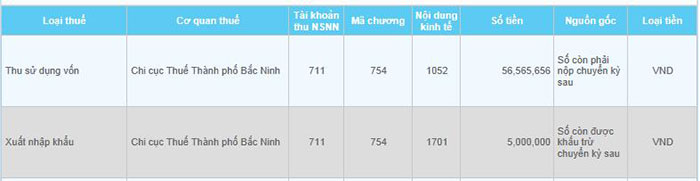
Mục 2: Thông tin nghĩa vụ
- Cho phép người sử dụng thực hiện truy vấn sao kê các giao dịch phát sinh (phát sinh về tờ khai, chứng từ nộp thuế, quyết định…
Bước 1: NNT chọn menu “Tra cứu”, sau đó chọn tiếp “Thông tin nghĩa vụ”
- Hệ thống hiển thị màn hình tra cứu thông tin nghĩa vụ
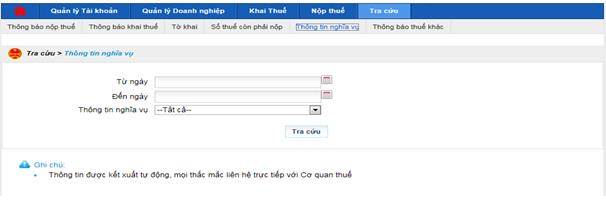
Bước 2: Nhập thông tin tra cứu thông báo.
- Từ ngày: không được để trống
- Đến ngày: Không được để trống
- Thông tin nghĩa vụ bao gồm các thông tin: Phát sinh theo tờ khai; phát sinh theo các quyết định từ CQT; Phát sinh theo chứng từ nộp thuế.
Bước 3: Nhấn “Tra cứu”.
- Hệ thống thực hiện truy vấn dữ liệu theo điều kiện tra cứu và hiển thị kết quả lên lưới dữ liệu:
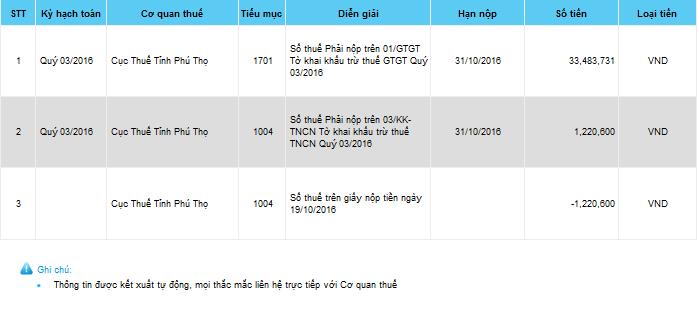
Mục 3: Số thuế còn phải nộp
- Cho phép người sử dụng thực hiện tra cứu các thông tin số còn phải nộp, số nộp thừa của từng loại thuế.
Bước 1: NNT chọn menu “Tra cứu”, sau đó chọn tiếp “Số thuế còn phải nộp”
- Hệ thống hiển thị màn hình tra cứu Số thuế còn phải nộp
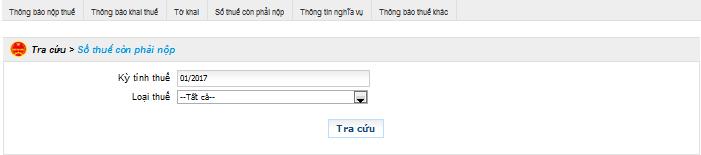
Bước 2: Nhập thông tin tra cứu thông báo.
- Kỳ thuế: nhập đúng định dạng DD/YYYY
- Loại thuế: Chọn loại thuế cần tìm thông tin
Bước 3: Nhấn “Tra cứu”.
Hệ thống thực hiện truy vấn dữ liệu theo điều kiện tra cứu và hiển thị kết quả lên lưới dữ liệu:
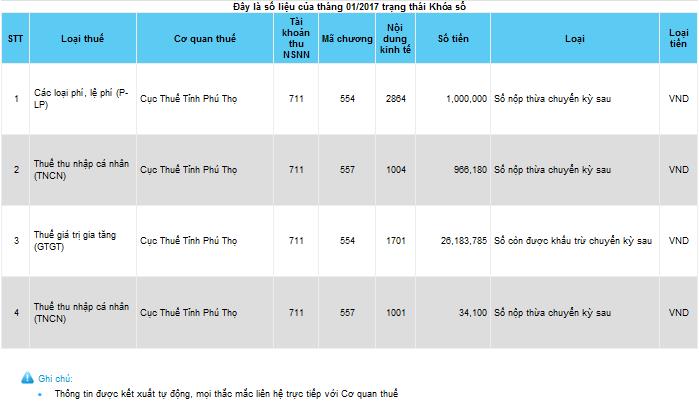
Mục 4: Thông báo thuế khác
- Cho phép người sử dụng thực hiện tra cứu các loại thông báo khác (quyết định, thư nhắc nộp hồ sơ, thư yêu cầu nộp hồ sơ…) được gửi cho NNT trên hệ thống.
Bước 1: NNT chọn menu “Tra cứu”, sau đó chọn tiếp “Thông báo thuế khác”
- Hệ thống hiển thị màn hình tra cứu thông báo thuế khác

Bước 2: Nhập thông tin tra cứu thông báo.
- Cơ quan gửi: Cơ quan thuế quản lý mã số thuế đang đăng nhập
- Loại thông báo: bao gồm các loại thông báo có trên hệ thống
- Số thông báo:
- Từ ngày thông báo:
- Đến ngày thông báo
Bước 3: Nhấn “Tra cứu”.
- Hệ thống thực hiện truy vấn dữ liệu theo điều kiện tra cứu và hiển thị kết quả lên lưới dữ liệu:
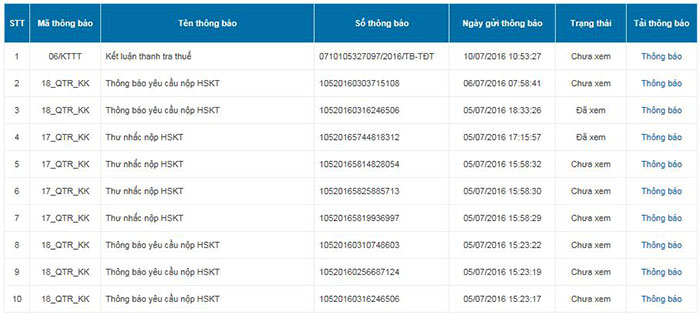
Ngoài ra, Quý khách có thể vào phần quản lý tài khoản để kiểm tra email, sau này khi cơ quan thuế có thông báo hay thư ngỏ, hay các tài liệu các thì sẽ gửi về email đã đăng ký trên hệ thống thuedientu.gdt.gov.vn.